Komentář prázdný spouštěcí disk počítač Macbook Pro nebo Macbook Air? Chybová zpráva, že spouštěcí disk vašeho počítače Macbook Pro nebo Macbook Air může být nasycený se zobrazí na obrazovce vašeho počítače Mac. To vám nabízí několik možností, pokud chcete uvolnit místo na spouštěcím disku vašeho zařízení Macbook Pro nebo Macbook Air. V takovém případě bude nutné provést několik manipulací (deaktivovat Time Machine, vyprázdnit mezipaměť Mac Safari, uvolnit místo v e -mailu, zmenšit úložiště systému Mac, vyčistit pevný disk počítače Macbook Pro nebo Macbook Air, vyprázdnit cache ...), aby systém Mac nezabíral příliš mnoho místa ve vašem počítači. V tomto článku najdete všechna řešení. Dobré čtení!
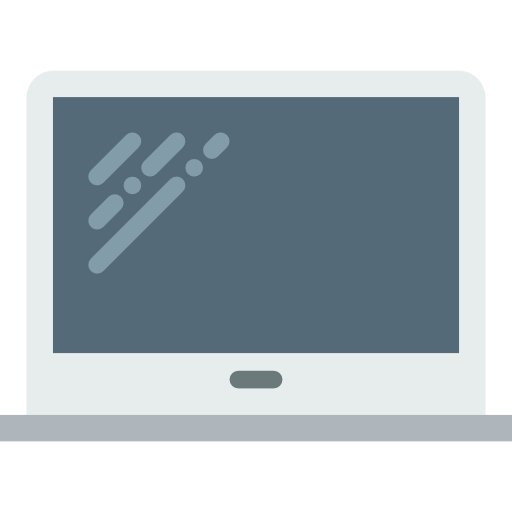
Ručně vyprázdněte spouštěcí disketu zařízení Macbook
Můžete zcela udělat a vyčištění zaváděcího disku z počítače Macbook Pro nebo Macbook Air bez potřeby softwaru. Ukážeme vám několik kroků, které vám pomohou prázdný et čistý le zaváděcí disk z počítače Macbook Pro nebo Macbook Air. Měli byste vědět, že čím více následujících akcí provedete, tím více bude spouštěcí disk vašeho počítače Macbook Pro nebo Macbook Air čistý a nepřehledný.
Zbavte se duplikátů
Jedná se, jak název napovídá, o duplicitní soubory. Například omylem dvakrát stažený soubor nebo několikrát automaticky stažená příloha e-mailu, kopie souborů ... V počítači Macbook Pro nebo Macbook Air nebudete ručně hledat všechny duplikáty, to by trvalo příliš dlouho.
Zde jsou kroky k vyhledání a odstranění duplicitních souborů z počítače Macbook Pro nebo Macbook Air:
- Otevřete Nálezce
- Klepněte na tlačítko Nová chytrá složka (kurzor ukazuje na Soubor)
- Stiskněte tlačítko + (vpravo nahoře). Poté můžete vybrat soubory, které chcete zobrazit.
- Abyste to mohli provést, stačí je seřadit podle jména vyhledejte duplicitní soubory a z nich supprimer.
Vymažte staré zálohy iOS i aktualizace softwaru iOS
Měli byste vědět, že Zálohy iOS zabírají spoustu místa, stejně jako Aktualizace softwaru iOS, což jsou nepotřebná data.
Zde jsou kroky, které je třeba provést odstranit staré zálohy iOS:
- Otevřete Nálezce
- Vyberte tlačítko jít na liště nabídek
- Poté zadejte následující obsah (kopírovat vložte přímo z tohoto webu): ~ / Knihovna / Podpora aplikací / MobileSync / Zálohování /
Odstraněním těch starých, zastaralých záloh, které jsou zbytečně uloženy na vašem počítači Macbook Pro nebo Macbook Ai, pomáháte vyprázdnit spouštěcí disk svého zařízení Apple a tím zlepšit jeho výkon.
Zde jsou kroky, které je třeba provést odeberte aktualizace softwaru iOS:
- Otevřete Nálezce
- Vyberte tlačítko jít na liště nabídek
- Klepněte na tlačítko Přejít do složky
- Poté zadejte následující obsah (kopírovat vložte přímo z tohoto webu): ~ / Aktualizace softwaru knihovny / iTunes / iPadu pro iPad nebo ~ / Knihovna / iTunes / Aktualizace softwaru pro iPhone pro iPhone.
Odstraňte soubory mezipaměti z počítače Macbook Pro nebo Macbook Air
Soubory mezipaměti zabírají spoustu úložného prostoru a nejsou (vždy) užitečné. Jsou určeny ke zvýšení výkonu a plynulosti provádění programů na vašem počítači Macbook Pro nebo Macbook Air. Tento článek vysvětlí vám jak odstraňte všechny mezipaměti z počítače Mac a tím pomůže vyprázdnit spouštěcí disk vašeho počítače Macbook Pro nebo Macbook Air.
Odstraňte soubory umístění
Lokalizační soubory (jazykové balíčky nebo překladové soubory) jsou velmi často integrovány do mnoha aplikací, když je nepotřebujete. Jejich odstranění vám pomůže ušetřit místo na spouštěcím disku počítače Macbook Pro nebo Macbook Air.
Zde jsou kroky k odstranění souborů umístění:
- Otevřete okno v Nálezce pak otevřete složku Aplikace
- Podržením klávesy vyberte jednu ze svých aplikací. Ctrl deprimovaný
- Stiskněte Zobrazit obsah balení
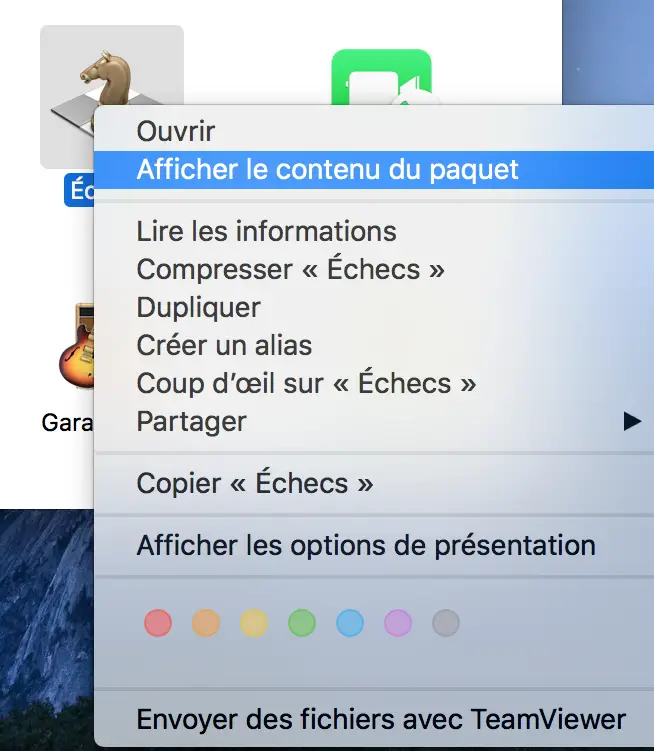
- Klepněte na tlačítko Obsah
- Klepněte na tlačítko Zdroje
Takže můžete najít všechny soubory, které končí na .lproj. To je opravdu všechno překlady ve více jazycích, které vaše aplikace uchovává (v případě, že chcete aplikaci používat v jiném jazyce). Je na vás, abyste tyto soubory zlikvidovali v koši a ujistili se prázdný dopis. Počet souborů nebo složek, které zůstaly v koši, také přispívá k nasycení spouštěcího disku vašeho počítače Macbook Pro nebo Macbook Air.
Automatické vyprázdnění koše pomáhá vyprázdnit spouštěcí disketu vašeho Macbooku
volba Automaticky vyprázdněte koš vám umožní optimalizovat úložný prostor vašeho pevného disku Macbook Pro nebo Macbook Air. Soubory, které jsou v koši (a proto jsou ve většině případů zcela zbytečné), budou skutečně do 30 dnů trvale odstraněny z pevného disku vašeho počítače Macbook Pro nebo Macbook Air.
Ukládání velkých souborů: pomocí externího pevného disku a dalších alternativ
Není nic lepšího než použít a externí zařízení v následujících situacích ukládat těžké soubory jako jsou filmy, seriály, hudba, videa ...
Můžete také použít iCloud za účelem ukládání vašich dat a přístupu k nim ze všech vašich zařízení Apple (iPhone, iPad, jiný počítač Macbook atd.). Spouštěcí disk vašeho počítače Macbook Pro nebo Macbook Air tak bude lehčí a efektivnější.
Pamatujte, že je také možné komprimovat soubory aby na vašem počítači Macbook Pro nebo Macbook Air zabíraly méně místa (stačí kliknout na příslušný soubor a současně podržet CTRL poté vyberte Komprimovat).
Vyčistěte aplikace na svém počítači Mac
Aplikace zabírají spoustu úložného prostoru. Neváhejte se zbavit jakékoli aplikace, kterou na počítači Macbook Pro nebo Macbook Air nepoužíváte. Ve složce najdete všechny své aplikace Aplikace. Jakmile bude aplikace v koši, bude to nutné prázdný druhou, abyste odstranili odstraněnou aplikaci z počítače Macbook Pro nebo Macbook Air.
Seřazením složek Stahování odlehčíte spouštěcí disketu Macbooku
Stažený soubor je často přehlížen. Chyba! Často má spoustu zcela nepotřebných stažených souborů. Nezanedbávejte tento soubor a nezapomeňte jej vyprázdnit tolikrát, kolikrát je to možné, a to pravidelně.
Prázdný spouštěcí disk zařízení Macbook pomocí softwaru
Pokud nemáte čas provádět ruční manipulace, které někdy vyžadují čas, máte možnost stáhněte si zdatný a účinný software, který bude provádět čištění spouštěcího disku z počítače Macbook Pro nebo Macbook Air pro vás. Vybrali jsme pro vás nejlepší čisticí software dostupný pro zařízení Macbook:
CleanMyMac X, aplikace pro řešení problémů s plným zaváděcím diskem
CleanMyMac X je výkonná aplikace, která vám pomůže rychle vyčistit počítač Macbook Pro nebo Macbook Air. Stažením aplikace CleanMyMac X, budete tedy těžit z a automatique a v dlouhodobém horizontu, který zachová zaváděcí disk z počítače Macbook Pro nebo Macbook Air optimální (čisté a přehledné).
aplikace CleanMyMac X tak umožňuje uvolněte gigabajty místa na disku během několika minut a vymazat mezipaměť prohlížečů Safari, chróm a Firefox a mezipaměť systémuse mezipaměť poštyse mezipaměť uživatelů a dokonce i Mezipaměť DNS.
Zde jsou kroky k vyčištění nevyžádaných souborů pomocí aplikace CleanMyMac X:
- Otevřete aplikaci CleanMyMac (můžete si pomoci z Nálezce pokud jej nemůžete najít, nebo jej vyberte přímo ve složce Aplikace z počítače Macbook Pro nebo Macbook Air)
- Poté klikněte na kartu systém
- Stiskněte tlačítko analyzovat
- Klepněte na tlačítko čistý
Tady to máte, aplikace se postará vyčistit všechny soubory které nejsou nutné pro správnou funkci vašeho počítače Macbook Pro nebo Macbook Air a bude optimalizovat úložiště vašeho zařízení.
Gemini 2, duplicitní detektor
Tato aplikace je méně kompletní než CleanMyMac X, ale ona vám pomůže rychle naskenujte počítač Macbook Pro nebo Macbook Air vyhledejte duplicitní soubory tím, že je nabídne supprimer přímo z vašeho počítače Mac. Aplikace je Rychlý et efficace, a detekce a odstranění duplicit na vašem počítači Macbook Pro nebo Macbook Air bude trvat jen několik minut. Nepanikařte, vždy existuje možnost obnovení souboru, který by byl smazán Gemini 2, což je na chvíli udrží. Tato aplikace proto přispívá k nvyčistěte spouštěcí disketu z počítače Macbook Pro nebo Macbook Air.

